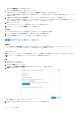Users Guide
Table Of Contents
- SupportAssist Enterpriseバージョン 1.0 ユーザーズ ガイド
- 概要
- SupportAssist Enterprise をお使いになる前に
- ローカルシステムへの SupportAssist Enterprise のセットアップ
- リモートデバイスに対する SupportAssist Enterprise のセットアップ
- SupportAssist Enterprise の評価
- SupportAssist Enterprise インストール パッケージのダウンロード
- SupportAssist Enterprise のインストールおよび使用のための最小要件
- SupportAssist Enterprise のインストール
- SupportAssist Enterprise への移行
- 登録せずに SupportAssist Enterprise を使用する
- SupportAssist Enterprise の登録
- SELinux が有効のシステムのセットアップによるアラートの受信
- SupportAssist Enterprise ユーザーインタフェースを開く
- SupportAssist Enterprise へのログイン
- Enterprise SupportAssist からのログアウト
- デバイスの追加
- ケースとデバイスの表示
- Device grouping(デバイスのグループ化)
- メンテナンスモードについて
- SupportAssist Enterprise 機能の維持
- 電子メール通知の設定
- データ収集の設定
- 収集の表示
- SupportAssist Enterprise を使用したシステム情報の収集と送信
- SupportAssist Enterprise のユーザーグループ
- SNMP の手動設定
- その他の役立つ情報
- サーバーのハードウェアの問題の監視
- OMSA の自動インストールまたは自動アップグレードのサポート
- SNMP の自動設定のサポート
- デバイスの関連付け
- 接続されたストレージデバイスでのハードウェア問題の検知
- Dell OEM サーバーのサポート
- Net-SNMP のインストール(Linux のみ)
- SupportAssist Enterprise の sudo アクセス権の設定(Linux)
- SupportAssist Enterprise アプリケーションと SupportAssist サーバ間における正常な通信の確保
- SupportAssist Enterprise アプリケーションログへのアクセス
- イベントストーム処理
- 文脈依存のヘルプへのアクセス
- SupportAssist Enterprise 製品情報の表示
- SupportAssist Enterprise のアンインストール
- Dell PowerEdge サーバー世代の特定
- トラブルシューティング
- SupportAssist Enterprise のインストール
- SupportAssist Enterprise の登録
- SupportAssist Enterprise ユーザーインタフェースを開く
- SupportAssist Enterprise へのログイン
- デバイスを追加できない
- Importing multiple devices(複数のデバイスのインポート)
- OMSA がインストールされていません
- SNMP が設定されていません
- OMSA の新バージョンが使用可能です
- SNMP を設定できません
- SNMP 設定を検証できません
- OMSA をインストールできません
- OMSA バージョンを検証できない
- OMSA は、サポートされていません
- デバイスに到達できません
- システム情報を収集できません
- システム情報を収集するためのストレージ容量が不足しています
- コレクションをエクスポートできません
- システム情報を送信できません
- 認証に失敗しました
- システムイベントログのクリアに失敗しました
- メンテナンスモード
- 自動アップデート
- デバイス認証情報を編集できない
- ケースの自動作成
- スケジュールされたタスク
- SupportAssist サービス
- その他のサービス
- セキュリティ
- SupportAssist Enterprise のユーザーインタフェース
- 付録(エラー コード)
- 関連文書およびリソース
この要件を満たすために、SupportAssist Enterprise は SNMP トラップ(アラート)転送を自動的に設定できます。アラートを転
送するように SupportAssist Enterprise が自動的にデバイスを設定することを許可するには、SNMP の設定 オプションが選択さ
れていることを確認します。アラート転送を設定するタスクは、デバイスが正常にデバイスインベントリに追加された後に開始
されます。
メモ: アラートの転送を手動で設定する場合は、SNMP の設定 オプションをクリアします。
7. 次へ をクリックします。
デバイス資格情報 ページが表示されます。
8. 該当するフィールドに iDRAC 管理者ユーザー名とパスワードを入力し、次へ をクリックします。
SupportAssist Enterprise でデバイスが識別されるまで、デバイスを検出しています ページが表示されます。
デバイスが正常に検出された場合は、デバイス グループを割り当て(オプション) ページが表示されます。それ以外の場合、
適切なエラーメッセージが表示されます。
9. 必要に応じて、他のグループの割り当て リストから、デバイスを割り当てるデバイスグループを選択します。
デバイスグループを選択しない場合、デバイスは デフォルト デバイスグループに割り当てられます。事前定義されたデバイス
グループの詳細については、「事前定義されたデバイスグループ」を参照してください。
10. 終了 をクリックします。
デバイスがデバイスインベントリに追加され、サマリ ページが表示されます。
11. OK をクリックして、単一デバイスの追加 ウィザードを閉じます。
注意: デバイスの SNMP の設定で、SupportAssist Enterprise がインストールされているサーバーに SNMP ラップ(アラ
ート)を転送するように設定されていない場合、SupportAssist Enterprise はデバイスで発生する可能性があるハードウェ
アの問題をモニターできません。
デバイスが適切なステータスで、デバイスインベントリに追加されます。SupportAssist Enterprise が SNMP 設定を構成している
とき、デバイスには SNMP の設定ステータスが表示されます。SNMP の設定が完了すると、デバイスのステータスが、
OK になります。SNMP の設定中に問題が発生した場合は、デバイス ページに適切なステータスが表示されます。
メモ: デバイスに
エラー ステータスが表示される場合は、エラー リンクをクリックして、問題の説明と可能な解決手順
を表示します。SNMP の設定を再試行するには、デバイス概要 ペインにある その他のタスク リストを使用することができ
ます。
次の手順
(オプション)オペレーティング システムの詳細を使用して SupportAssist Enterprise でサーバーを追加することもできます。このシ
ナリオでは、SupportAssist Enterprise は、アラートとオペレーティング システムおよび iDRAC の両方からのシステム情報の収集を
自動的に相関させます。手順については、「サーバーまたはハイパーバイザーの追加 、p. 28」を参照してください。SupportAssist
Enterprise がデバイス情報を相関させる方法の詳細については、「デバイスの関連付け 、p. 106」を参照してください。
デバイスが ステージング グループに追加されたことを示すメッセージが表示された場合:
1. デバイスを追加するための前提条件がすべて満たされていることを確認します。
2. デバイスを再検証します。「デバイスの再検証 、p. 43」を参照してください。
関連参照文献
単一デバイスの追加 、p. 136
シャーシの追加
前提条件
● ユーザーの昇格または管理者権限で SupportAssist Enterprise にログインする必要があります。「ユーザーに対する昇格された権
限または管理者権限の付与」を参照してください。
● デバイスは SupportAssist Enterprise がインストールされているサーバから到達可能である必要があります。
● デバイスでポート 22 が開いている必要があります。
● Secure Shell(SSH)サービスがデバイスで実行されている。
このタスクについて
SupportAssist Enterprise はハードウェアの問題を監視し、Dell シャーシからデータを収集することができます。SupportAssist
Enterprise に追加できるシャーシは次のとおりです。
32 デバイスの追加